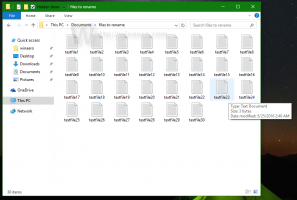विंडोज 10 में आइटम चेक बॉक्स संदर्भ मेनू जोड़ें
आप जोड़ सकते हैं आइटम चेक बॉक्स फ़ाइल एक्सप्लोरर में फ़ाइलों का चयन करने के लिए चेक बॉक्स को सक्षम या अक्षम करने के लिए फ़ाइल एक्सप्लोरर में संदर्भ मेनू को कमांड करें। कमांड फ़ोल्डर के संदर्भ मेनू में और फ़ोल्डर पृष्ठभूमि (सफेद क्षेत्र) के संदर्भ मेनू में उपलब्ध होगा। यहां बताया गया है कि आप यह कैसे कर सकते हैं।
विज्ञापन
जब चेक बॉक्स सक्षम होते हैं, तो आप फ़ाइल एक्सप्लोरर में फ़ाइल या फ़ोल्डर पर होवर करके एकाधिक आइटम्स का चयन कर सकते हैं, इसलिए चेक बॉक्स इसे चुनने या अचयनित करने के लिए दृश्यमान हो जाएगा।
एक साधारण रजिस्ट्री ट्वीक के साथ, आइटम चेक बॉक्स कमांड को फाइल एक्सप्लोरर में संदर्भ मेनू में जोड़ा जा सकता है। यह फ़ोल्डर और फ़ोल्डर पृष्ठभूमि के संदर्भ मेनू में दिखाई देगा। एक बार जब आप ट्वीक लागू कर लेते हैं, तो आपको चेक बॉक्स को सक्षम या अक्षम करने के लिए रिबन या फ़ोल्डर विकल्प संवाद का उपयोग करने की आवश्यकता नहीं होगी। इसके बजाय, आप सीधे संदर्भ मेनू से चेक बॉक्स की दृश्यता को टॉगल कर सकते हैं।
विंडोज 10 में आइटम चेक बॉक्स संदर्भ मेनू जोड़ने के लिए, निम्न कार्य करें।
नीचे सूचीबद्ध रजिस्ट्री ट्वीक को लागू करें। नोटपैड के अंदर इसकी सामग्री पेस्ट करें और *.reg फ़ाइल के रूप में सहेजें।
Windows रजिस्ट्री संपादक संस्करण 5.00 [HKEY_CLASSES_ROOT\Directory\Background\\shell\Windows. चयनचेकबॉक्स] "कमांडस्टेटसिंक"="" "विवरण"="@shell32.dll,-37589" "ExplorerCommandHandler"="{56a91da5-5051-49f5-8d23-1f050a63e966}" "MUIVerb"="@shell32.dll,-37588" [HKEY_CLASSES_ROOT\Folder\shell\Windows. चयनचेकबॉक्स] "कमांडस्टेटसिंक"="" "विवरण"="@shell32.dll,-37589" "ExplorerCommandHandler"="{56a91da5-5051-49f5-8d23-1f050a63e966}" "MUIVerb"="@shell32.dll,-37588"
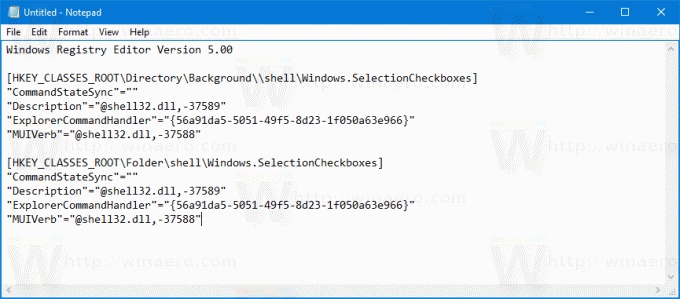 n नोटपैड, Ctrl + S दबाएं या फ़ाइल निष्पादित करें - फ़ाइल मेनू में आइटम सहेजें। इससे सेव डायलॉग खुल जाएगा। वहां, उद्धरणों सहित "आइटम check boxs.reg" नाम टाइप या कॉपी-पेस्ट करें। डबल कोट्स यह सुनिश्चित करने के लिए महत्वपूर्ण हैं कि फ़ाइल को "*.reg" एक्सटेंशन मिलेगा न कि *.reg.txt। आप फ़ाइल को किसी भी वांछित स्थान पर सहेज सकते हैं, उदाहरण के लिए, आप इसे अपने डेस्कटॉप फ़ोल्डर में रख सकते हैं।
n नोटपैड, Ctrl + S दबाएं या फ़ाइल निष्पादित करें - फ़ाइल मेनू में आइटम सहेजें। इससे सेव डायलॉग खुल जाएगा। वहां, उद्धरणों सहित "आइटम check boxs.reg" नाम टाइप या कॉपी-पेस्ट करें। डबल कोट्स यह सुनिश्चित करने के लिए महत्वपूर्ण हैं कि फ़ाइल को "*.reg" एक्सटेंशन मिलेगा न कि *.reg.txt। आप फ़ाइल को किसी भी वांछित स्थान पर सहेज सकते हैं, उदाहरण के लिए, आप इसे अपने डेस्कटॉप फ़ोल्डर में रख सकते हैं।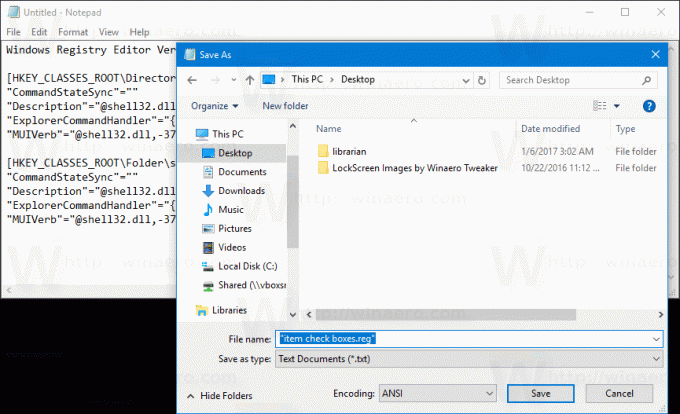 आपके द्वारा बनाई गई फ़ाइल पर डबल क्लिक करें, आयात ऑपरेशन की पुष्टि करें और आपका काम हो गया!
आपके द्वारा बनाई गई फ़ाइल पर डबल क्लिक करें, आयात ऑपरेशन की पुष्टि करें और आपका काम हो गया!
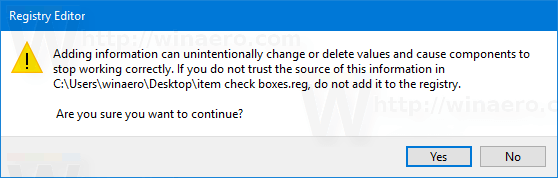
 अब, आप किसी भी फ़ोल्डर में खाली सफेद स्थान पर राइट-क्लिक कर सकते हैं और चयन कर सकते हैं आइटम चेक बॉक्स उनकी दृश्यता को टॉगल करने के लिए।
अब, आप किसी भी फ़ोल्डर में खाली सफेद स्थान पर राइट-क्लिक कर सकते हैं और चयन कर सकते हैं आइटम चेक बॉक्स उनकी दृश्यता को टॉगल करने के लिए।
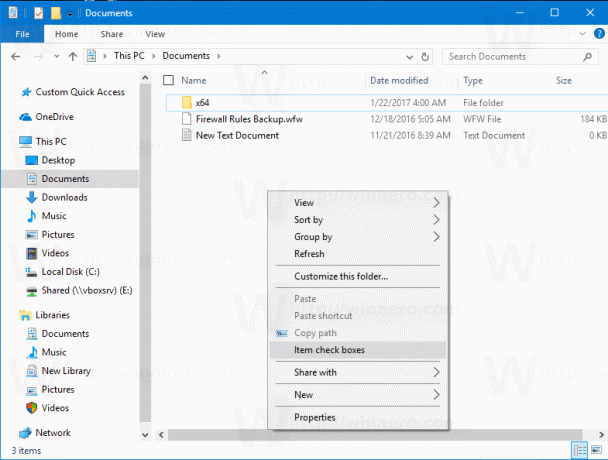

यह समझने के लिए कि यह ट्वीक कैसे काम करता है, मेरे पिछले लेख को देखें जहां मैंने बताया कि विंडोज 10 में संदर्भ मेनू में किसी भी रिबन कमांड को कैसे जोड़ा जाए। देखो
विंडोज 10 में राइट क्लिक मेनू में कोई भी रिबन कमांड कैसे जोड़ें
संक्षेप में, सभी रिबन कमांड इस रजिस्ट्री कुंजी के अंतर्गत संग्रहीत हैं
HKEY_LOCAL_MACHINE\SOFTWARE\Microsoft\Windows\CurrentVersion\Explorer\CommandStore\shell
आप वांछित कमांड को निर्यात कर सकते हैं और निर्यात किए गए *.Reg को संशोधित कर सकते हैं ताकि इसे फाइल एक्सप्लोरर में दिखाई देने वाली फाइलों, फ़ोल्डरों या किसी अन्य वस्तु के संदर्भ मेनू में जोड़ा जा सके।
आपका समय बचाने के लिए, मैंने उपयोग के लिए तैयार रजिस्ट्री फाइलें बनाईं। आप उन्हें यहां डाउनलोड कर सकते हैं:
रजिस्ट्री फ़ाइलें डाउनलोड करें
वैकल्पिक रूप से, आप प्रसंग मेनू ट्यूनर का उपयोग कर सकते हैं। यह आपको संदर्भ मेनू में कोई भी रिबन कमांड जोड़ने की अनुमति देगा।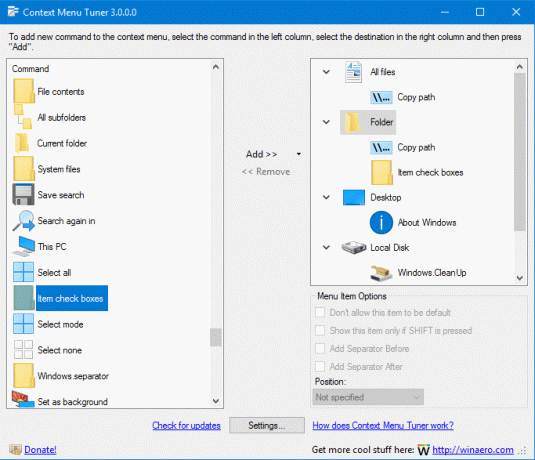
उपलब्ध आदेशों की सूची में "आइटम चेक बॉक्स" चुनें, दाईं ओर "फ़ोल्डर" चुनें और "जोड़ें" बटन पर क्लिक करें। ऊपर स्क्रीनशॉट देखें। आप यहां ऐप प्राप्त कर सकते हैं:
संदर्भ मेनू ट्यूनर डाउनलोड करें